Hoe Opslaan Op Sd Kaart?
Hoe je gegevens opslaat op een SD-kaart: Een complete gids
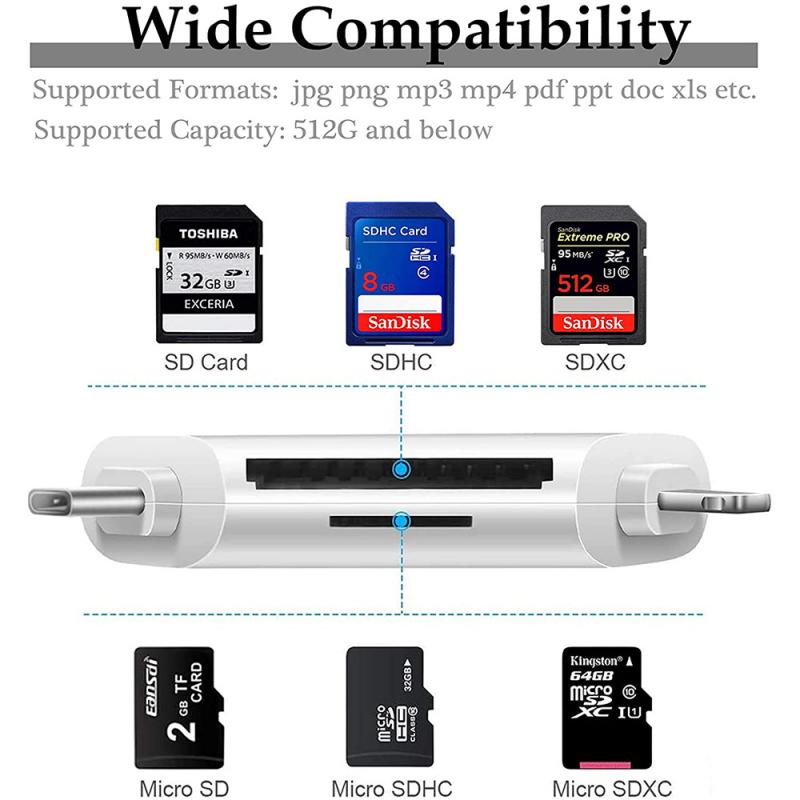
In een tijd waarin digitale gegevens continu groeien, wordt het steeds belangrijker om je bestanden op een veilige en efficiënte manier op te slaan. Een van de meest populaire oplossingen is de Secure Digital (SD) kaart. Dit compacte en draagbare opslagapparaat biedt nicht alleen extra ruimte, maar maakt ook het delen en transporteren van gegevens eenvoudig. In dit artikel bespreken we hoe je effectief gegevens opslaat op een SD-kaart, wat je moet weten over de verschillende types en formaten van SD-kaarten, alsook enkele veelgemaakte problemen en hun oplossingen.
Wat is een SD-kaart?

Een SD-kaart is een klein geheugenkaartje dat gebruikt wordt in verschillende apparaten, zoals digitale camera's, smartphones, tablets en laptops. SD-kaarten zijn er in verschillende capaciteiten, variërend van enkele megabytes tot honderden gigabytes. Ze zijn populair vanwege hun snelheid, betrouwbaarheid en gebruiksgemak.
Typen SD-kaarten

Er zijn verschillende types SD-kaarten, waaronder:
1. SD (Secure Digital): Dit is de originele versie en heeft een capaciteit tot 2 GB.
2. SDHC (Secure Digital High Capacity): Deze kaarten hebben een capaciteit van 2 GB tot 32 GB en zijn sneller dan de originele SD-kaarten.
3. SDXC (Secure Digital eXtended Capacity): SDXC-kaarten bieden een capaciteit van 32 GB tot 2 TB en hebben hogere snelheden, waardoor ze ideaal zijn voor het opslaan van grote hoeveelheden gegevens, zoals 4K-video's.
4. SDUC (Secure Digital Ultra Capacity): De nieuwste standaard met een capaciteit van meer dan 2 TB.
Hoe een SD-kaart te formatteren
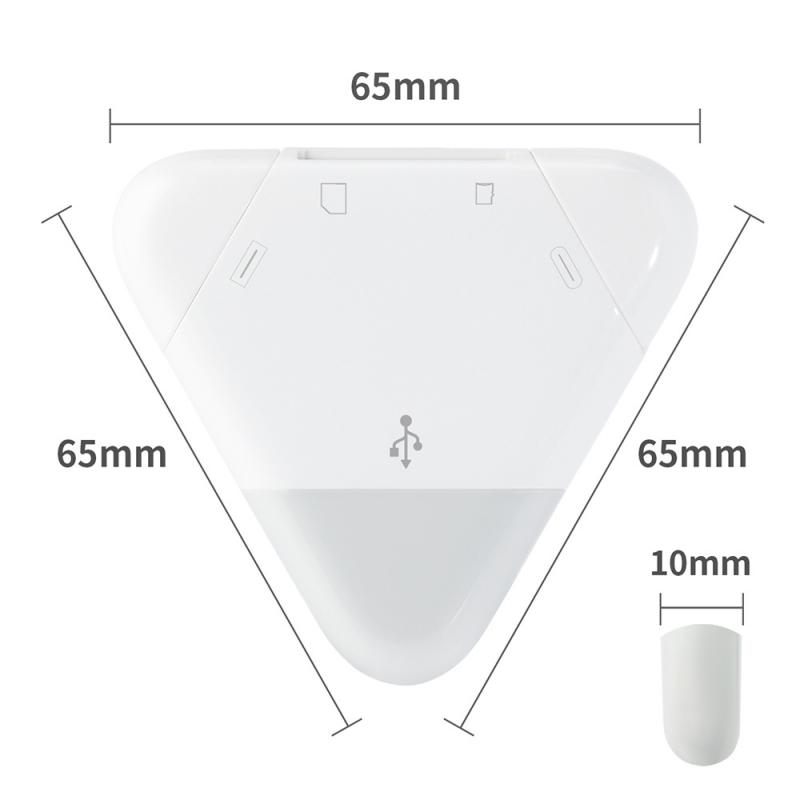
Voordat je gegevens op een SD-kaart opslaat, is het belangrijk om deze te formatteren. Formatteren zorgt ervoor dat de kaart klaar is voor gebruik en vrij is van oude gegevens. Hier is hoe je dat doet:
1. Plaats de SD-kaart in je computer of laptop via een SD-kaartlezer.
2. Ga naar "Deze computer" of "Verkenner" (Windows) of "Finder" (Mac).
3. Zoek de SD-kaart in de lijst van apparaten.
4. Klik met de rechtermuisknop op de SD-kaart en kies 'Formatteren'.
5. Kies het bestandsysteem (bijvoorbeeld FAT32 voor de meeste toepassingen).
6. Start de formattering en wacht totdat dit is voltooid.
Gegevens opslaan op een SD-kaart
Nu je SD-kaart is geconfigureerd, kun je beginnen met het opslaan van gegevens. Hier zijn enkele manieren om dit te doen:
1. Via een Computer of Laptop
- Bestanden kopiëren of verplaatsen:
1. Open ‘Verkenner’ (Windows) of ‘Finder’ (Mac).
2. Zoek de bestanden die je wilt opslaan.
3. Sleep deze bestanden naar het pictogram van de SD-kaart of klik met de rechtermuisknop en kies 'Kopiëren' gevolgd door 'Plakken' in de SD-kaartmap.
- Direct opslaan vanuit programma's:
1. Open het programma waarmee je werkt (bijv. Microsoft Word).
2. Klik op ‘Opslaan als’.
3. Selecteer de SD-kaart als doelmap en sla je bestand op.
2. Op een Smartphone of Tablet
Veel smartphones en tablets hebben de mogelijkheid om gegevens rechtstreeks op een SD-kaart op te slaan. Dit kan doorgaans eenvoudig gedaan worden:
- Foto's en Video's:
1. Open de camera-app.
2. Ga naar de instellingen en kies de SD-kaart als opslaglocatie voor nieuwe opnames.
- Apps en Bestanden:
1. Ga naar de instellingen van je apparaat.
2. Zoek naar 'Opslag' of 'Opslag & USB'.
3. Kies de optie om gegevens van apps of bestanden naar de SD-kaart te verplaatsen.
Veelvoorkomende problemen bij het opslaan op een SD-kaart
Hoewel het opslaan op een SD-kaart meestal eenvoudig is, kunnen er zich soms problemen voordoen. Hier zijn enkele veelvoorkomende problemen en hun oplossingen:
Probleem 1: De SD-kaart is niet herkend
Oplossingen:
- Controleer of de SD-kaart goed is geplaatst.
- Probeer de SD-kaart in een andere kaartlezer of apparaat om te zien of het probleem zich daar ook voordoet.
- Format de SD-kaart opnieuw, maar houd er rekening mee dat dit alle gegevens op de kaart zal wissen.
Probleem 2: Ik kan geen gegevens opslaan op de SD-kaart
Oplossingen:
- Controleer of de kaart is vergrendeld. Veel SD-kaarten hebben een kleine schuifschakelaar aan de zijkant die moet worden ontgrendeld.
- Controleer de opslagcapaciteit van de kaart. Als deze vol is, moet je enkele bestanden verwijderen.
- Probeer de kaart te formatteren om corruptie te herstellen.
Probleem 3: Langzaam opslaan of overbrengen
Oplossingen:
- Zorg ervoor dat je een high-speed SD-kaart gebruikt, vooral als je grote bestanden zoals video’s wilt overdragen.
- Gebruik een snellere kaartlezer die compatibel is met hoge snelheden.
- Sluit onnodige programma's af op je computer voordat je grote bestanden overzet.
Tips voor het onderhouden van je SD-kaart
- Veilige verwijdering: Zorg ervoor dat je de SD-kaart veilig verwijdert van je computer of apparaat om schade aan gegevens te voorkomen.
- Vermijd extreme temperaturen: Bewaar je SD-kaart op een koele, droge plaats.
- Regelmatig back-uppen: Maak regelmatig een back-up van je gegevens op een andere opslaglocatie, zoals een externe harde schijf of cloudopslag.
Conclusie
Een SD-kaart is een uitstekende manier om je gegevens op te slaan en te dragen. Door de juiste stappen te volgen voor formatteren en opslaan, kun je ervoor zorgen dat je gegevens veilig en bereikbaar zijn. Met een beetje zorg en aandacht kun je de levensduur van je SD-kaart maximaliseren en optimaal profiteren van de voordelen die het biedt. Of je nu een hobbyfotograaf bent, muziek fan, of gewoon extra opslagruimte nodig hebt voor je smartphone, leren hoe je gegevens op een SD-kaart moet opslaan, is een essentiële vaardigheid in onze digitale wereld.








































There are no comments for this blog.